win10重装系统失败无法开机如何处理 win10重装失败开不了机的解决办法
时间:2021-04-19作者:fang
在操作win10系统电脑时,因为一些原因我们会选择重装系统,可是如果在重装时遇到了失败并无法开机的情况,又该如何来处理呢?许多网友不是很清楚具体的处理方法,所以针对这一情况,今天小编给大家带来的就是win10重装失败开不了机的解决办法。
推荐下载:windows10镜像文件
解决办法如下:
1、长按电源键重复三次,进入电脑修复模式。
2、然后进入点击高级选项。
3、一次选择“疑难解答>>高级选项>>启动设置”再点击“重启”。
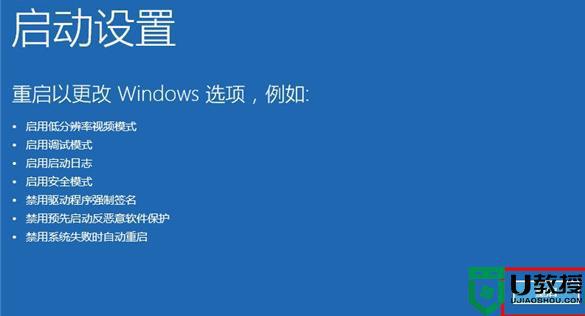
4、按下F4进入安全模式。
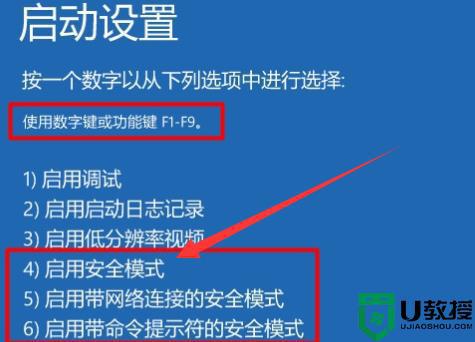
5、进入安全模式之后将最近安装的软件和驱动全部删除。
上面给大家分享的就是关于win10重装失败开不了机的解决办法啦,有遇到相同情况的可以参考上面的方法来处理哦。

